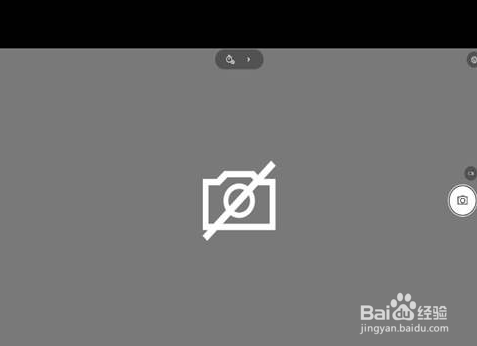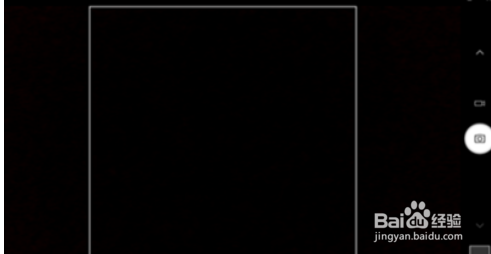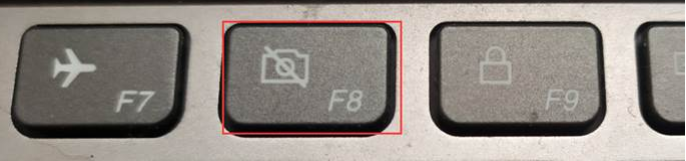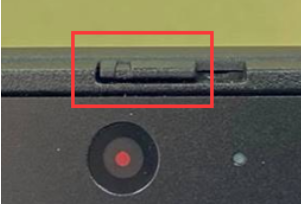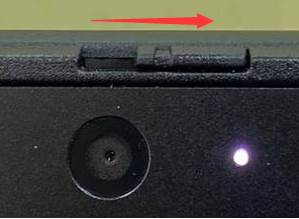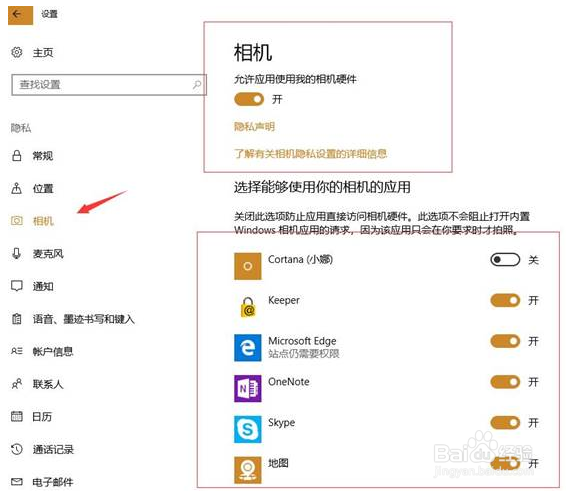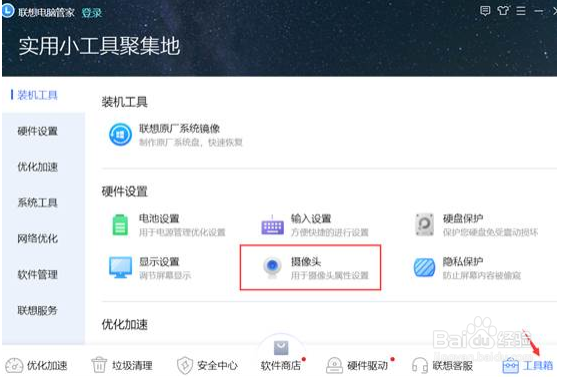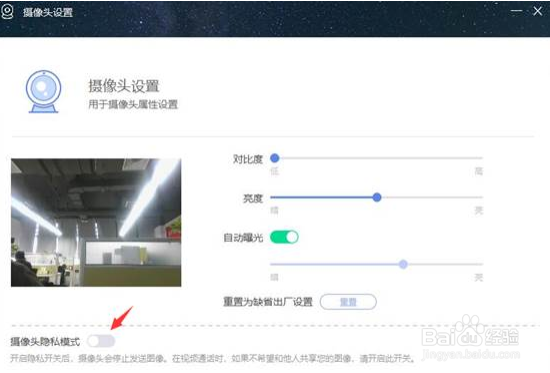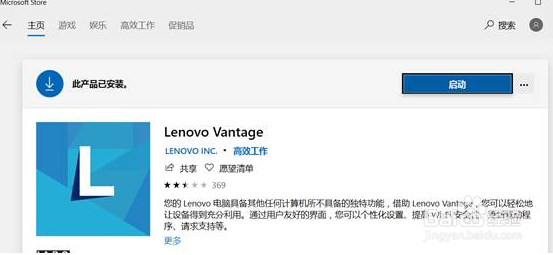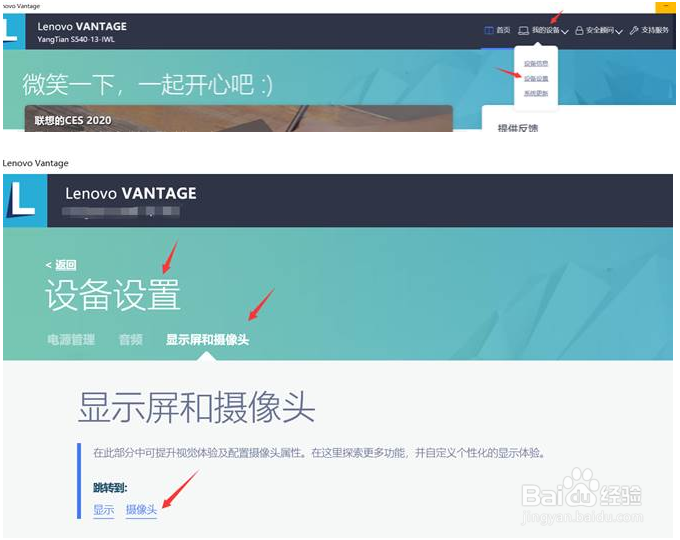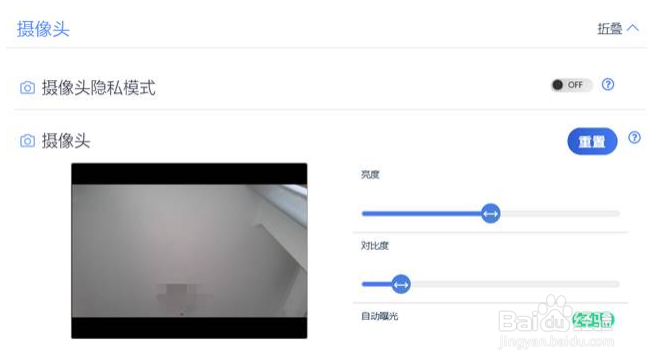笔记本摄像头为灰色并有反斜杠的处理方案
1、故障现象一:摄像头灰色反斜杠
2、故障现象二:摄像头显示为全黑色
3、笔记本摄像头功能键开关常见的快捷键是F8或藤舔趾贶者FN+F8。新上市的威6 PRO/威6 2020款、Thinkbook机型均有此按键设计。若按键无效,请重装对应的电源、热键的驱动。注意,ThinkPad笔记本全系均无此按键,不同机型按键位置略有差异,可以查看机器快捷键说明或者使用说明书。
4、摄像头隐私物理开关物理开关默认是关闭的。拨到右边是打开
5、相机“隐私模式”软件开关。Win10系统机器设置方法。检查系统下隐私设置。Win10系统,设置-隐私-相机-允许所有应用使用相机,全部打开。
6、联想电脑管家设置。如果机器出厂带联想电脑管家,打开找到工具箱,检查是否有摄像头设置选项;
7、有选项请选择“摄像头”,打开以后,关闭“摄像头隐私模式”
8、Lenovo Vantage设置。电脑管家无此选项的,可以在微软的应用商店安装Lenovo Vantage软件。
9、打开软件以后,找到右上角“我的设备”,选择“设备设置”,找到“摄像头”。
10、“摄像头隐私模式”关闭。常情写硎霈规设置无效的,建议设备管理器卸载摄像头设备。如果弹出有对话框弹出“删除此设备的驱动程序软件”打勾,如果没有,直接卸载。
声明:本网站引用、摘录或转载内容仅供网站访问者交流或参考,不代表本站立场,如存在版权或非法内容,请联系站长删除,联系邮箱:site.kefu@qq.com。
阅读量:56
阅读量:25
阅读量:52
阅读量:52
阅读量:79